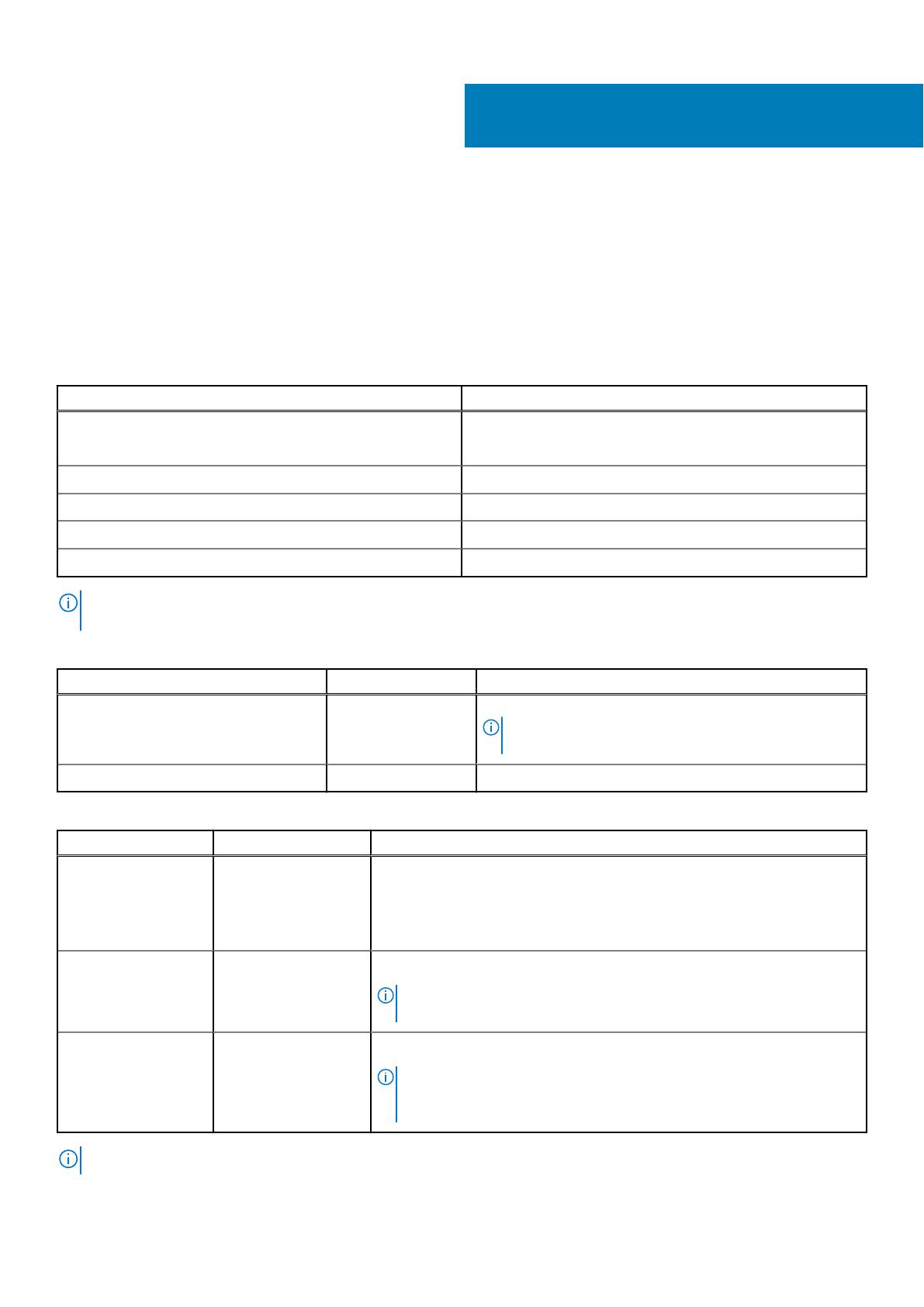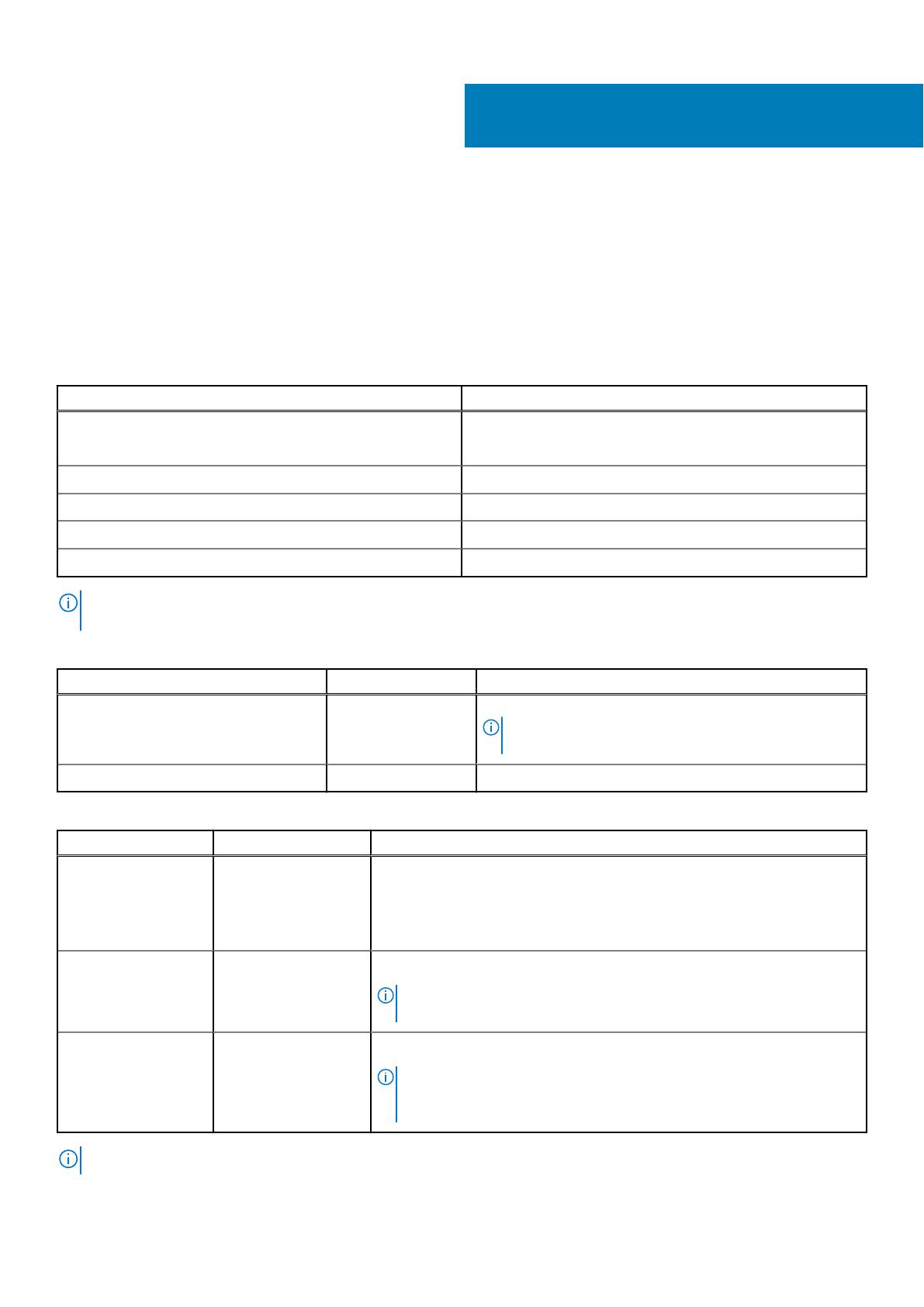
Comportamiento de pantalla
Precision 3240 Compact solo soporta múltiples pantallas en el sistema operativo.
Los sistemas operativos soportados son los siguientes:
● Windows 10
● Red Hat Linux
● Ubuntu
Tabla 1. Puertos de video soportados
Tarjetas gráficas Puertos de vídeo
Gráfica Intel HD
● Dos DisplayPort
● Un módulo opcional
NVIDIA RTX3000 Cuatro miniDisplayPort
NVIDIA P1000 Cuatro miniDisplayPort
NVIDIA P400 Tres miniDisplayPort
NVIDIA P620 Cuatro miniDisplayPort
NOTA: Si el monitor está conectado a la tarjeta gráfica NVIDIA en función de los puertos de entrada de monitor disponibles, es
posible que se requiera un adaptador de miniDisplayPort a DisplayPort/HDMI/VGA/DVI.
Tabla 2. Comportamiento de la pantalla cuando se activan múltiples pantallas
Pantalla principal Salida de pantalla Prioridad de pantallas
Automática o Intel HD Graphics DisplayPort DisplayPort 1 > DisplayPort 2 > DisplayPort 3
NOTA: La tercera pantalla solo está disponible cuando el
módulo de video opcional está instalado.
NVIDIA HD Graphics MiniDisplayPort MiniDisplayPort 1 > MiniDisplayPort 2 > MiniDisplayPorts 3
Tabla 3. Comportamiento de la pantalla cuando se desactivan múltiples pantallas
Pantalla principal Salida de pantalla Comportamiento de pantalla
Automático DisplayPort Si hay una tarjeta gráfica NVIDIA instalada en la computadora, el monitor se debe
conectar al miniDisplayPort de la tarjeta gráfica NVIDIA. Si el monitor está
conectado al DisplayPort en Intel HD Graphics o el módulo opcional, se muestra un
mensaje de advertencia que indica que Se detectó una configuración de video
no soportada .
Gráfica Intel HD DisplayPort
La salida de video se encuentra en el monitor.
NOTA: Si el monitor está conectado al miniDisplayPort de la tarjeta gráfica
NVIDIA, no hay ninguna salida de video en el monitor.
NVIDIA HD Graphics MiniDisplayPort
La salida de video se encuentra en el monitor.
NOTA: Si el monitor está conectado al DisplayPort en la tarjeta gráfica Intel
HD o el módulo opcional, se muestra un mensaje de advertencia que indica que
Se detectó una configuración de video no soportada .
NOTA:
2
Comportamiento de pantalla 5